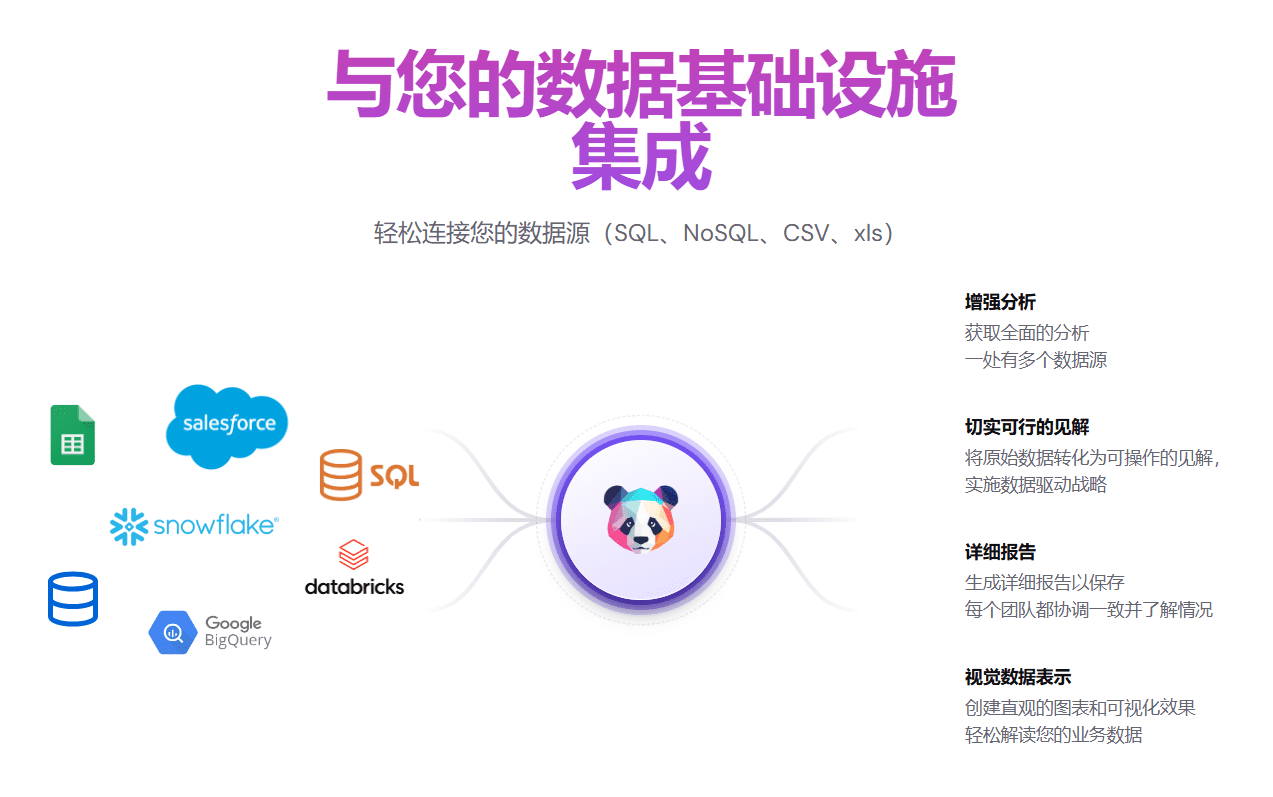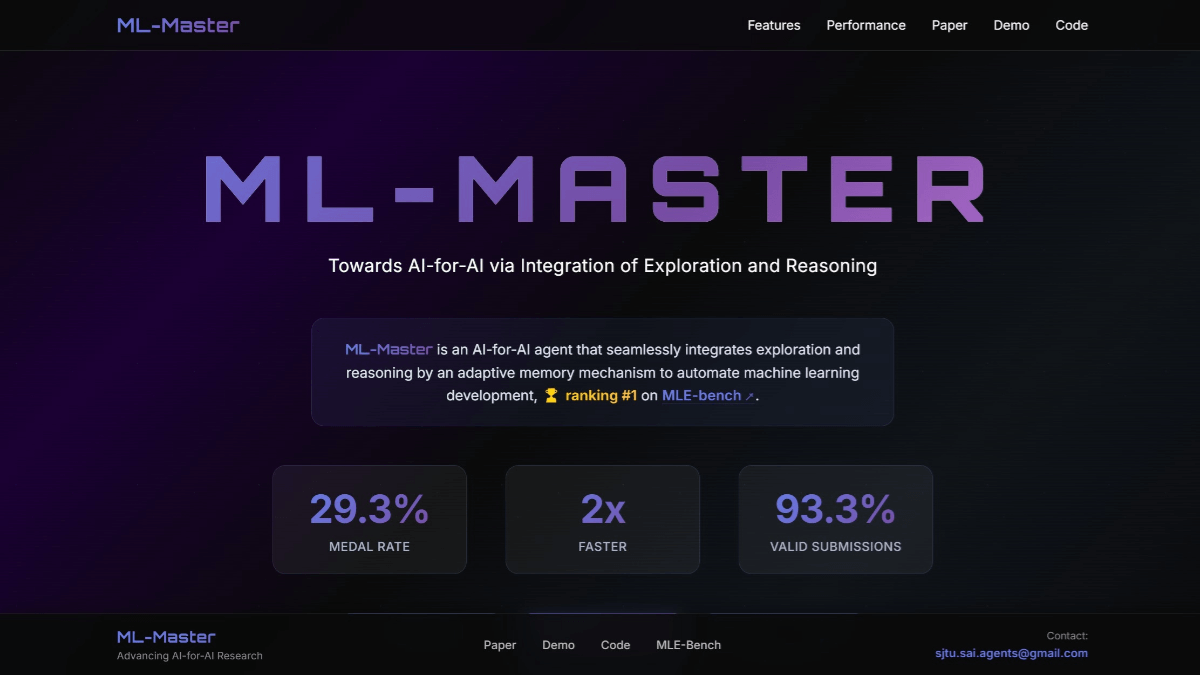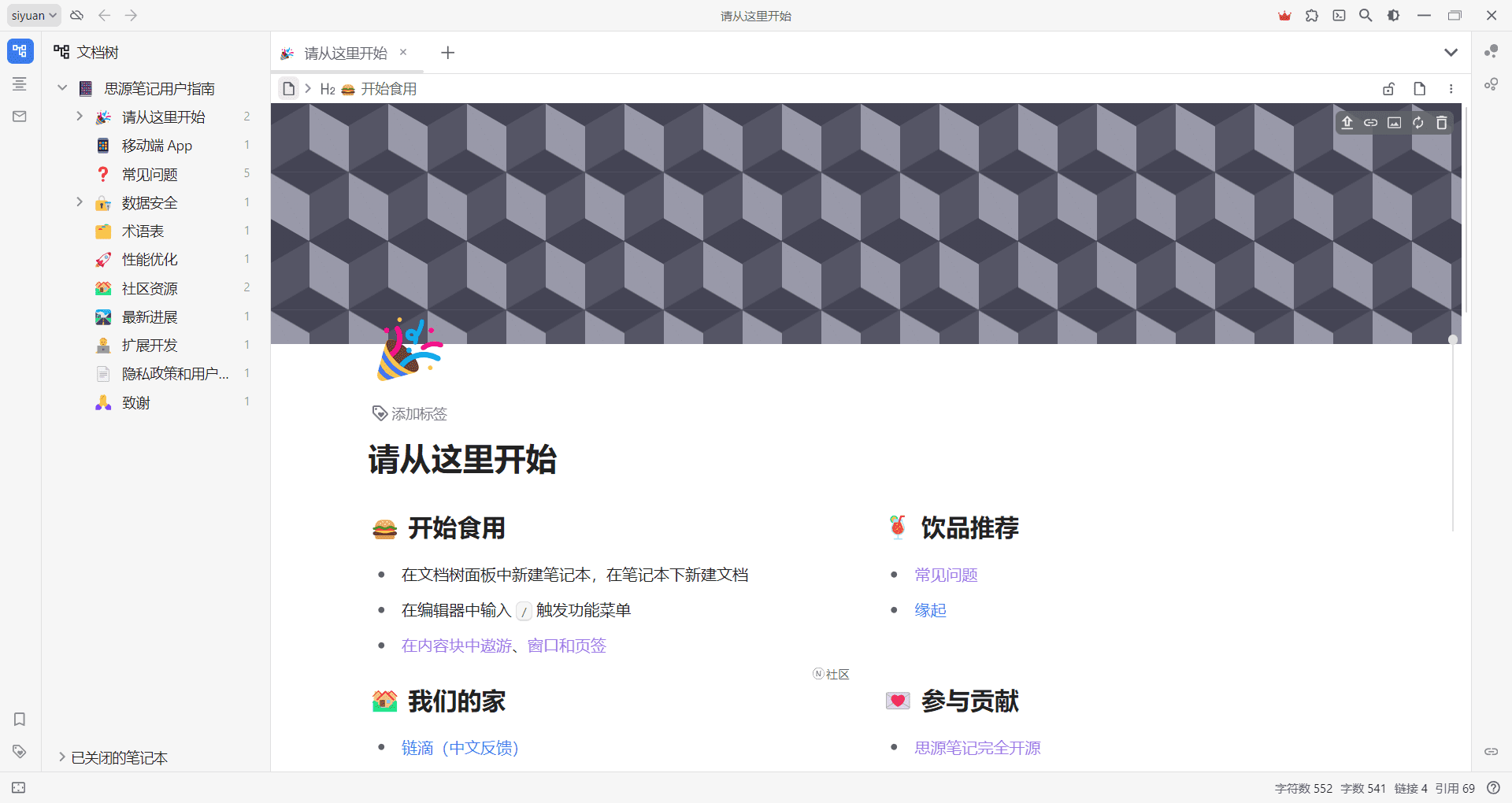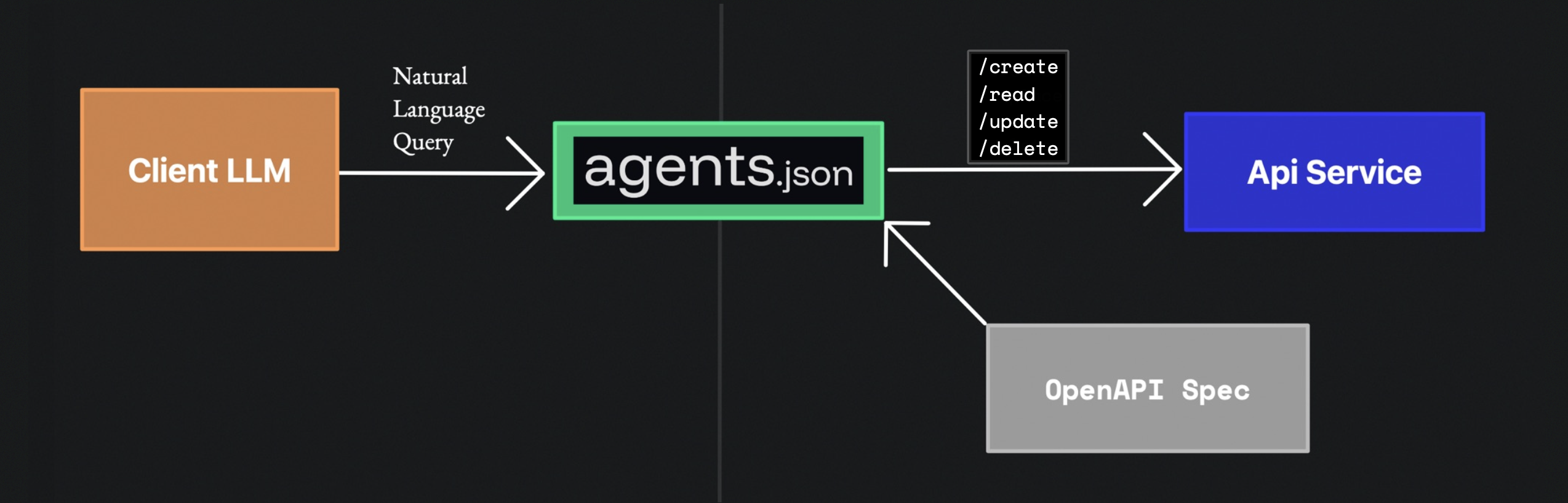AutoMouser : Génération de code d'automatisation du navigateur pour transformer les actions de la souris en scripts Selenium Python via l'IA
Introduction générale
AutoMouser est une extension Chrome qui suit intelligemment les interactions de l'utilisateur et génère automatiquement du code de test Selenium en utilisant les modèles GPT d'OpenAI. Il simplifie le processus de création de tests automatisés en enregistrant les actions du navigateur de l'utilisateur et en les convertissant en scripts Selenium Python robustes et faciles à maintenir. AutoMouser est conçu pour capturer chaque clic, glissement et survol afin d'optimiser le flux de travail et de construire des tests fiables et reproductibles.
Liste des fonctions
- Suivi des interactions en temps réel (clic, frappe, défilement)
- Générer automatiquement du code Selenium Python
- Fusion intelligente des entrées
- Détection du redimensionnement de la fenêtre
- Exportation du journal des opérations en JSON
- Stratégies multiples de génération de XPath
- Un code propre et bien structuré
Utiliser l'aide
Processus d'installation
- Cloner ce dépôt ou télécharger le code source.
- Créez un fichier .env dans le répertoire racine et ajoutez votre clé API OpenAI :
OPENAI_API_KEY=your_openai_api_key. - Si nécessaire, remplacez SELENIUM_PROMPT dans background.js par le modèle d'invite que vous souhaitez.
- Ouvrez Chrome et naviguez vers
chrome://extensions/. - Activez le "Mode développeur" dans le coin supérieur droit.
- Cliquez sur "Charger les extensions extraites" et sélectionnez le répertoire des extensions.
Processus d'utilisation
- Cliquez sur l'icône AutoMouser dans la barre d'outils Chrome pour lancer l'enregistrement.
- Effectuez les actions que vous souhaitez automatiser.
- Cliquez à nouveau sur l'icône pour arrêter l'enregistrement et générer le code.
- Deux fichiers seront téléchargés :
tracking_log.jsonDonnées d'interaction brutesselenium_test.py: scripts de test Selenium générés
Exécuter le code Selenium généré
- Vérifiez et exécutez le code Selenium généré dans votre environnement Python.
- Assurez-vous que les paquets Python nécessaires sont installés, tels que
seleniumrépondre en chantantopenai.
© déclaration de droits d'auteur
Article copyright Cercle de partage de l'IA Tous, prière de ne pas reproduire sans autorisation.
Postes connexes

Pas de commentaires...